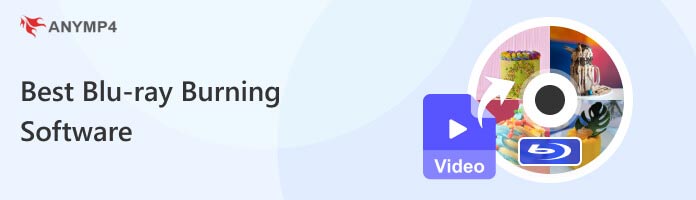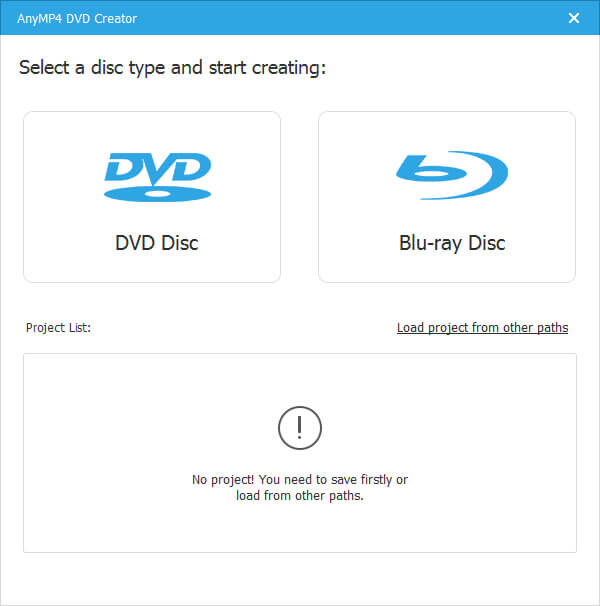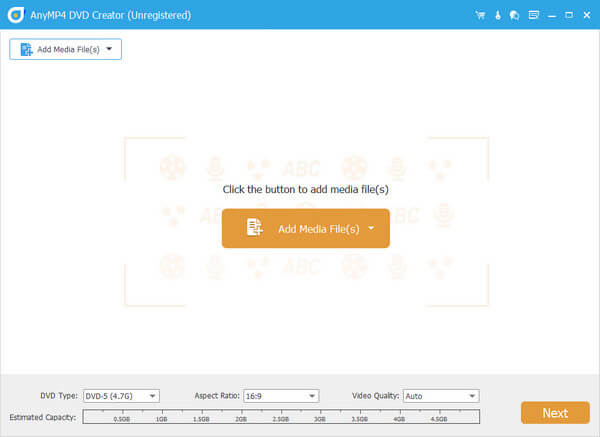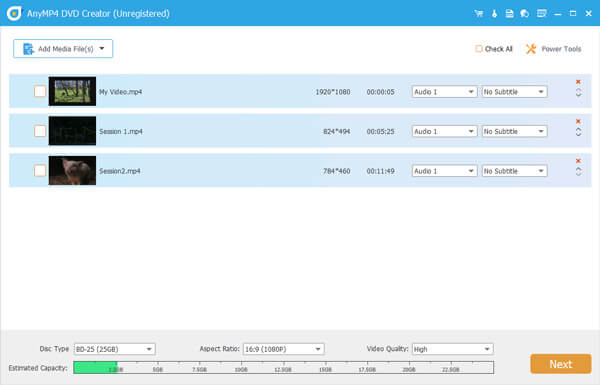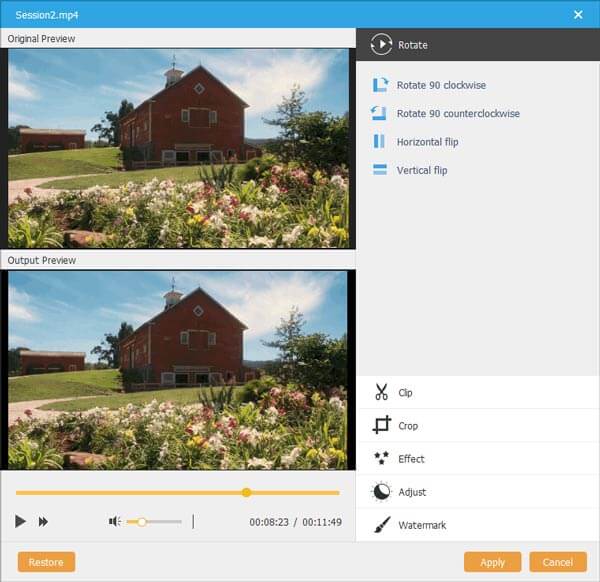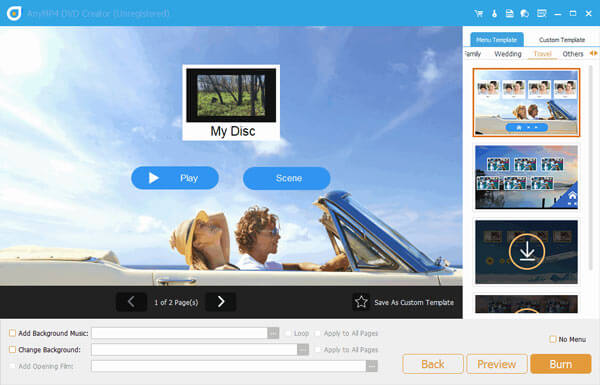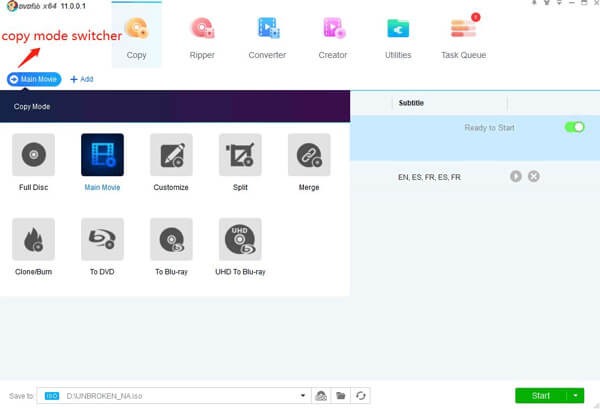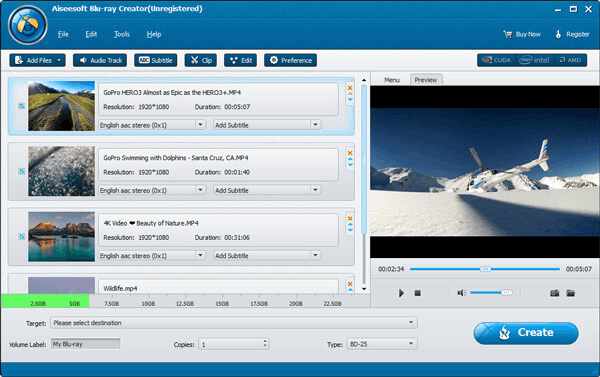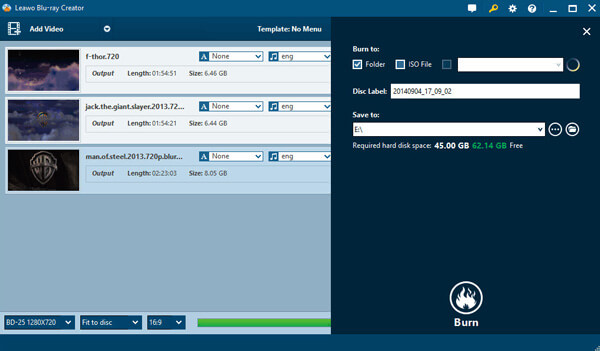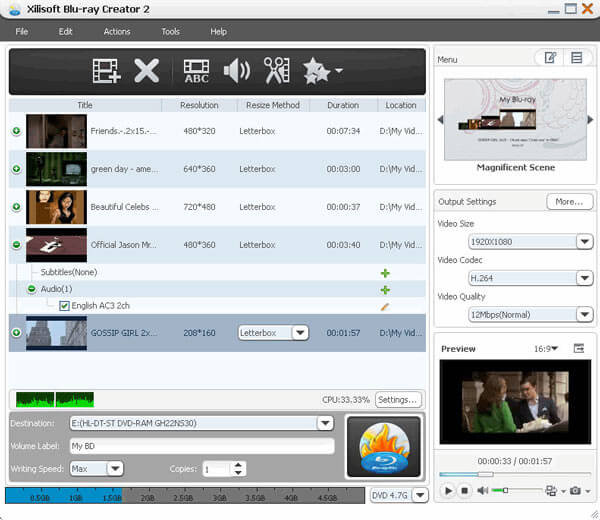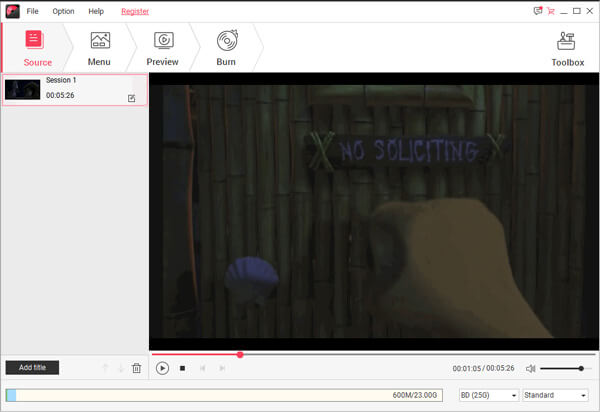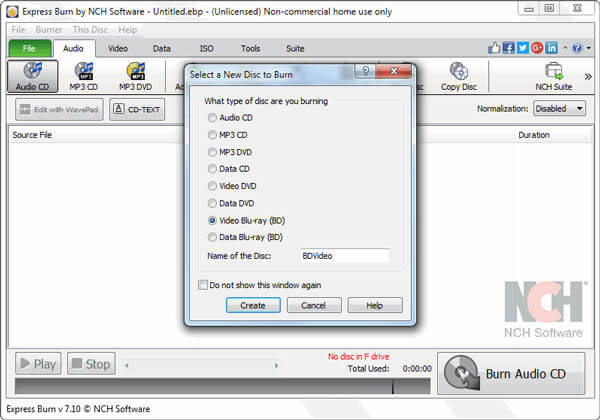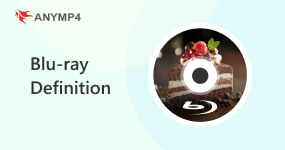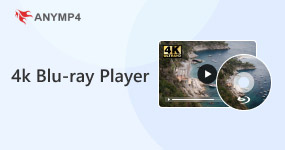Beste 7 Blu-ray Burning-programvare for Windows 10/8/7 og Mac OS X / 11/12
"Kan full HD-oppløsning videoer lagres som MP4-filer og brent på en Blue Ray-plate?" Selvfølgelig kan du brenne en MP4-fil til en 4k Blu-ray-plate. Med Blu-ray-brenningsprogramvaren kan du enkelt håndtere dette.
Det er så mange Blu-ray-brennende programmer i markedet. Hvordan velge den beste? Ingen grunn til å bekymre seg. I denne artikkelen vil vi produsere 7 beste Blu-ray brenner programvare for Windows og Mac. Vi vil også liste sine fordeler og ulemper for deg å velge etter dine behov.
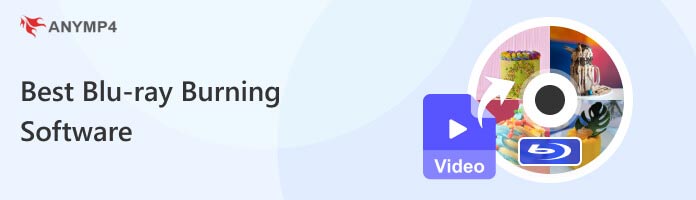
Del 1. AnyMP4 DVD Creator – 4K Blu-ray-brenner (anbefales på det sterkeste)
Hvis du vil brenne Blu-ray med populære videoformater, er den beste programvaren du bør prøve AnyMP4 DVD Creator. Denne brukervennlige Blu-ray-brenneprogramvaren kan enkelt brenne alle ofte brukte videoformater, inkludert 4K til HD Blu-ray, med utmerket visuell opplevelse.
Plattform: Windows 7/8/8.1/10/11. OS X 10.9 og nyere (inkludert macOS Sonoma).
Egenskaper:
- Brenn Blu-ray-plate eller film med alle populære videoformater, som AVI, WMV, MKV, MTS, MP4, MOV, etc.
- Lar deg redigere video og justere videoeffekter som kontrast, metning, fargetone, volum og mer.
- Velg mellom flere menymaler som ferie, familie, reise, bryllup og andre temaer.
- Støtte BD-25 (25 GB), BD-50 (50 GB) og Blu-ray-formater som BD-R 2.0/BD-RE 2.1/BD-RE 3.0, etc.
- Kompatibel med Windows 10/8.1/8/7/Vista/XP og macOS X/11/12 og nyere.
Slik brenner du video til Blu-ray på Windows 10/11
Her er noen detaljerte trinn om hvordan du brenner video til Blu-ray-fil med den beste Blu-ray Creator. Du kan følge trinnene nedenfor for å lage din tilpassede Blu-ray-film.
1. Gratis nedlasting, installer og start AnyMP4 DVD Creator på datamaskinen din.
2. Plukke ut Blu-ray Disc til høyre for grensesnittet.
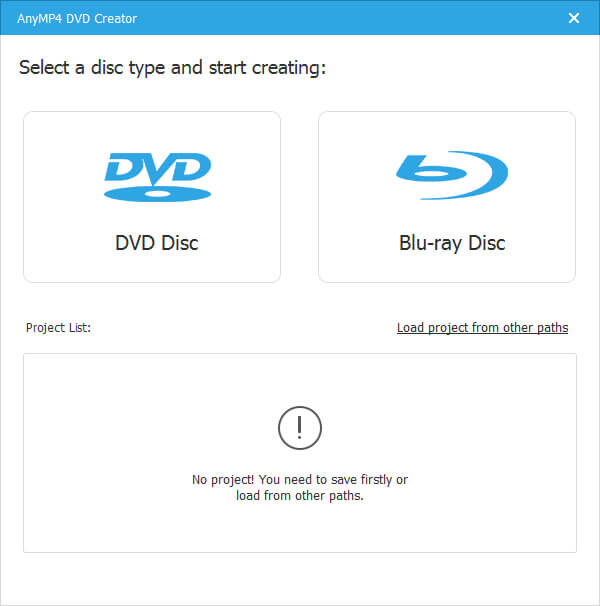
3. Klikk Legg til mediefil (er) for å legge til videofilen i programmet. Eller du kan dra mediefilen direkte inn i hovedgrensesnittet.
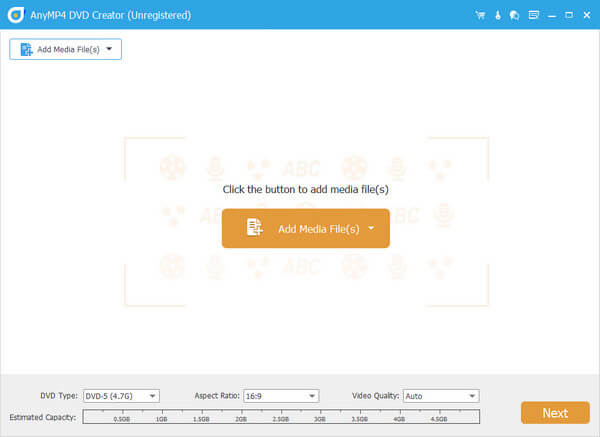
4. Plukke ut Skivtype fra BD-25 (25 GB) og BD-50 (50 GB). Velg sideforhold og videokvalitet i henhold til dine behov. Klikk deretter neste.
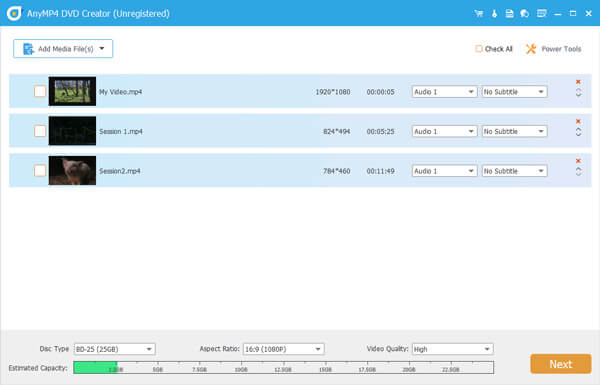
5. Hvis du vil redigere videoen, eller legge til videoeffekter, kan du klikke Verktøy. Du kan redigere video, lyd, undertekst, klipp video, slå sammen kapittel, delt kapittel, angi miniatyrbildeinnstilling og mer.
For videoredigering kan du klippe, beskjære, rotere, justere video, legge til vannmerke og effekter. Klikk deretter Påfør.
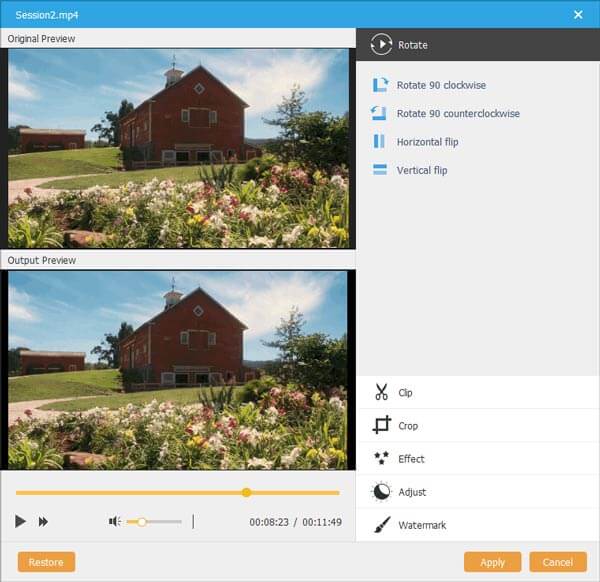
6. Når alle innstillingene er gjort, klikker du på neste. Så kan du velge Menyskjema. Det finnes mange typer maler som familie, bryllup, reiser og andre. Du kan også enkelt tilpasse malen.
Du har også lov til å legge til bakgrunnsmusikk og endre bakgrunn.
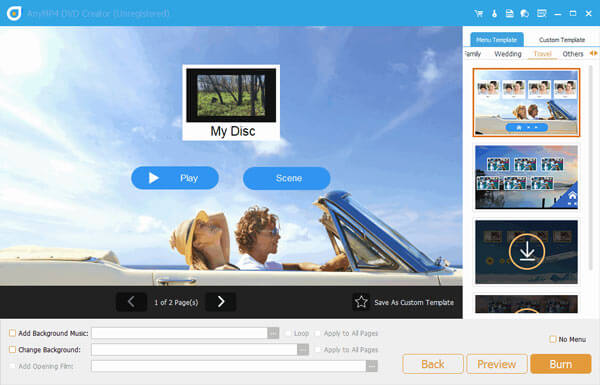
7. Etter å ha valgt alle innstillinger, klikk Brenne å brenne din egendesignede Blu-ray-film. Før du brenner, kan du forhåndsvise den nylagde Blu-ray-filmen som du vil.
Med de mange funksjonene kan du enkelt lage Blu-ray-filmer. AnyMP4 DVD Creator bør være ditt beste valg. Denne fullverdige Blu-ray-brenneren kan brenne en video til Blu-ray eller DVD-plate.
Dessuten støtter denne programvaren kun en Windows-versjon for å lage Blu-ray-filmer.
Del 2. DVDFab Blu-ray Copy – Ripping av 3D Blu-ray-filmer
DVDFab Blu-ray Copy er den komplette Blu-ray-brenningsprogramvaren for Windows eller Mac. Du kan enkelt brenne HD- eller SD-videoer til Blu-ray-plater. Det kan enkelt brenne Blu-ray-filer med alle videoer, inkludert MP4, MKV, MOV, WMA, AVI, FLV, 3GP og mer. Med dette Blu-ray-brenningsprogrammet kan du brenne filmen til alle Blu-ray-plater, inkludert BD-R 25, BD-RE 25, BD-R 50, DB-RE 50. Du kan også sikkerhetskopiere Blu-ray-en til en DVD-plate.
Side: ttps://www.dvdfab.cn/blu-ray-copy.htm
Plattform: Windows 11/10/8.1/7. macOS 10.10 - 13.
PROS
- Utgangen av høy kvalitet er sikret uten tap av kvalitet.
- Det er enkelt nok for nybegynnere med flere funksjoner.
- DVDFab Blu-ray Copy fungerer som en 3D-ripper med
- Den har de kraftige innebygde dekrypteringsmulighetene.
CONS
- Programmet har et kjedelig brukergrensesnitt og høyere kostnader.
- Det vil ta litt tid når du brenner Blu-ray-filer.
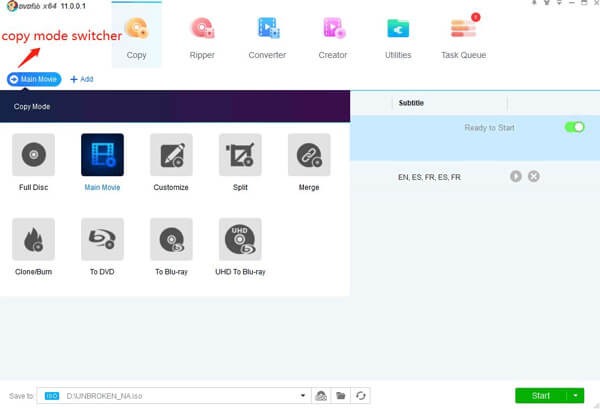
Del 3. Aiseesoft Blu-ray Creator – Den mest profesjonelle brenneren
Aiseesoft Blu-ray Creator er den profesjonelle Blu-ray brennende programvare for Windows eller Mac. Du kan lage din egen Blu-ray-plate fra populære videoformater TS, M2TS, MP4, AVI, MOV, WMV og mer. Dette programmet lar deg redigere video og tilpasse utgangseffekter. Det er enkelt å slå videoen til Blu-ray-plate, mappe eller ISO-fil. Det er mange forskjellige menytemaer du kan velge å perfeksjonere Blu-ray-filen.
Side: https://www.aiseesoft.com/blu-ray-creator/
Plattform: Windows 11/10/8.1/8/7/Vista/XP.
PROS
- Den har funksjonen til å lage populære videoer til Blu-ray-plater, mapper og ISO-filer.
- Med de kraftige redigeringsverktøyene kan du klippe videoen og legge til videoeffekter.
- Brukere kan velge ulike menyer som familie, kjærlighet, minne, takksigelse.
- God programvare for å lage Blu-ray-plater og redigere platemenyene.
CONS
- Du kan ikke kopiere Blu-ray-plater med dette programmet.
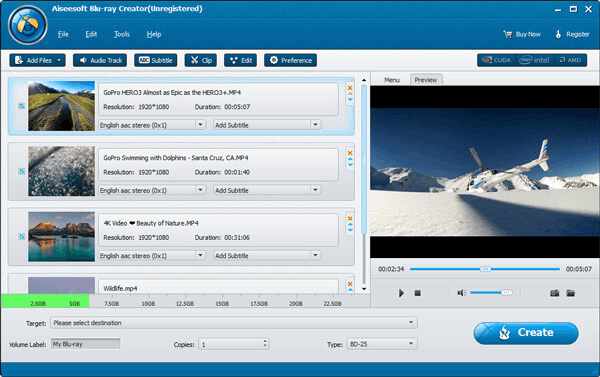
Del 4. Leawo Blu-ray Creator – Blu-ray/DVD-brenner
Leawo Blu-ray Creator er den mest omfattende Blu-ray-brenneren for å brenne video til Blu-ray, DVD eller ISO-filer på Windows eller Mac. Du kan enkelt brenne 2D-video til 3D Blu-ray / DVD. Det er mange gratis diskmenyer og maler du kan velge i henhold til dine behov.
Side: https://www.leawo.com/pro/blu-ray-creator.html
Plattform: Windows 7/8/8.1/10/11. macOS High Sierra (10.13) til macOS Ventura (13).
PROS
- Du kan legge til 3D-effekter til 2D-filmen din.
- Denne programvaren fungerer bra med alle Blu-ray-plater.
- Du kan lage tilpassede menyer og redigere videoen med grunnleggende videoredigering.
CONS
- Du kan ikke komprimere eller tilpasse Blu-ray-platene dine.
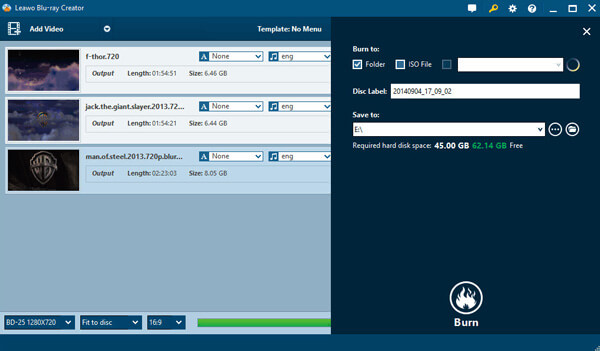
Del 5. Xilisoft Blu-ray Creator - Enestående utskriftskvalitet
Xilisoft Blu-ray Creator autoriserer Blu-ray-brenner som brenner forskjellige Blu-ray-video-plater og AVCHD-DVDer på Windows eller Mac. Den støtter nesten alle populære videoformater som AVI, MP4, MKV, MPEG, MOV, WMV, ASF, VOB, osv. Det lar deg også brenne videospillet fra videokameraet til Blu-ray-plater.
Side: http://www.xilisoft.com/blu-ray-creator.html
Plattform: Windows XP, Vista og 7.
PROS
- Denne Blur-ray-skaperen tilbyr enestående utskriftskvalitet og flere funksjoner.
- Støtte video til AVCHD og HD BDMV.
- Lag BD/DVD-meny fritt.
CONS
- En tredjepartsstasjon er nødvendig for å fjerne Blu-ray-kopibeskyttelse.
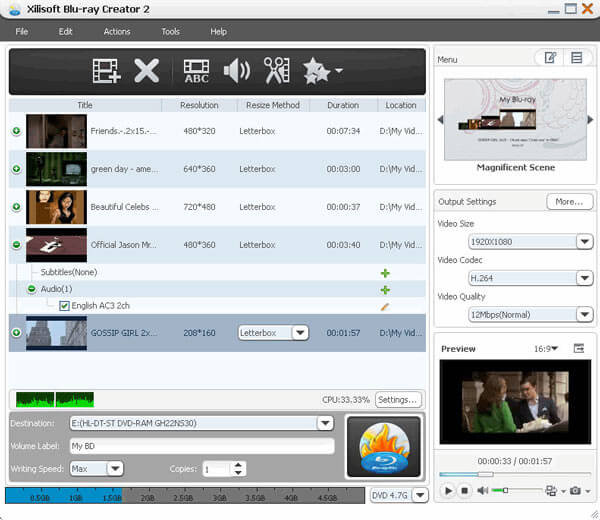
Del 7. Express Burn – Blu-ray/DVD/CD-brenningsprogramvare
Wondershare DVD Creator er en enkel og kraftig Blu-ray eller DVD-brenner for Windows eller Mac. Du kan brenne videoer i 150-formater til Blu-ray-plate, Blu-ray-mappe, DVD-plater og DVD-mapper. Den støtter Blu-ray-plater, inkludert BD-R, BD-RE, BD-25, BD-50 og BD-100.
Side: https://dvdcreator.wondershare.com/
Plattform: Windows 10/8/7/Vista/XP. Mac OS X 10.10 og nyere.
PROS
- Den kan brenne videoer til Blu-ray-plater i superrask hastighet.
- Den kan brenne 150 videoformater og støtte populære Blu-ray-plater.
- Brukergrensesnittet er vennlig, selv for nybegynnere.
CONS
- Noen funksjoner og funksjoner er begrenset i prøveversjonen.
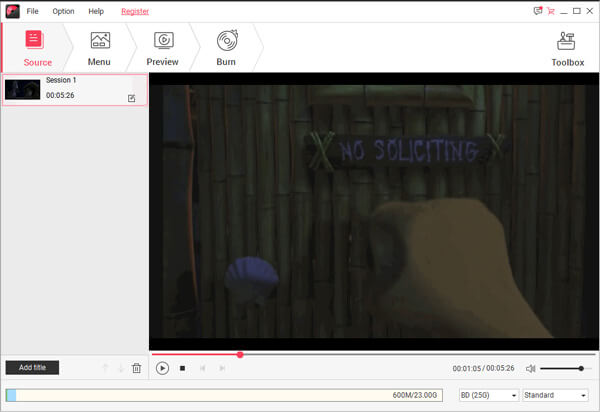
Del 7. Express Burn – Blu-ray/DVD/CD-brenningsprogramvare
Express Burn er CD, DVD, Blu-ray brennende programvare for Windows eller Mac. Du kan enkelt brenne lyd, videofiler til CD, DVD eller Blu-ray. Det gir menyskjermbilder og knapper for Blu-ray-forfatter. Dessuten er brukergrensesnittet lett å håndtere.
Side: https://www.nch.com.au/burn/index.html
Plattform: Windows 11/10/8.1/8/7/Vista/XP.
PROS
- Denne Blu-ray-brenneren lar deg brenne CD-, DVD- eller Blu-ray-plater.
- Grensesnittet er godt organisert, og det er enkelt å betjene.
CONS
- Du kan ikke brenne en kommersiell DVD.
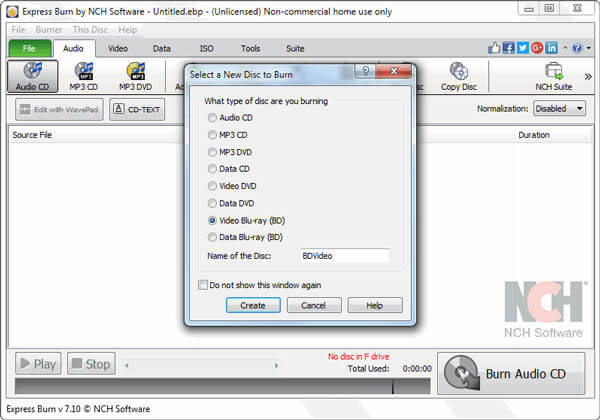
Del 8. Vanlige spørsmål om beste programvare for Blu-ray-brenning
Kan Windows 10 brenne Blu-ray?
Ja. Selv om det ikke er noen innebygd Blu-ray-brenner på Windows 10-datamaskinen, kan du laste ned Blu-ray-brennende programvare fra Microsoft Store. Dessuten kan du også bruke AnyMP4 DVD Creator til å lage hvilken som helst video på Blu-ray-platen på Windows 10-datamaskinen.
Er en Blu-ray-brenner verdt det?
Hvis du vil beholde alle digitale videoopptak og -filmer som Blu-ray-platen, er Blu-ray-brenneren verdt det. Imidlertid, hvis du bare vil spille filmene på en hvilken som helst enhet bærbart, er det ikke nødvendig å beholde Blu-ray-brenneren.
Trenger jeg en Blu-ray-stasjon til min PC?
For å spille Blu-ray-platen på PCen, trenger du Bu-ray-stasjonen definitivt. De fleste PC-maskiner fra Windows og Mac tilbyr imidlertid ikke den innebygde Blu-ray-stasjonen. Du må skaffe en bærbar Blu-ray-stasjon nøyaktig.
Hva er den beste programvaren for Blu-ray-brenner?
Fra et perspektiv av bekvemmelighet og kompatibilitet er AnyMP4 DVD Creator den beste Blu-ray-brennerprogramvaren, for den krever ingen læringskurve og sparer mye tid i brenneprosessen. Men hvis du vil ha et gratis verktøy for Blu-ray-brenning, er Express Burn også det beste valget.
Kan Blu-ray-brennere brenne CDer og DVDer?
Det avhenger av Blu-ray-brenningsprogramvaren du velger. For eksempel kan AnyMP4 DVD Creator håndtere både DVDer og Blu-rays, mens det gratis brenneverktøyet Express Burn kan lage CDer, DVDer og Blu-rayer.
konklusjonen
Etter å ha lest denne artikkelen, kan du bli kjent med mer detaljert informasjon om 7 Blu-ray-brenningsprogramvaren. Vi har hovedsakelig oppført noen funksjoner og fordeler og ulemper om dem. Du bør velge den beste Blu-ray authoring-programvaren. Som et profesjonelt Blu-ray-brennende verktøy, bør AnyMP4 DVD Creator være ditt beste valg. Så velg det for å tilpasse din egen Blu-ray-film med hjemmelagde videoer eller andre.